यदि आपने अपने व्यक्तिगत कंप्यूटर पर माइक्रोसॉफ्ट से विंडोज का आधिकारिक संस्करण स्थापित किया है, तो ऑपरेटिंग सिस्टम के लिए तैयार रहें ताकि आपको संदेशों से लगातार परेशान किया जा सके कि यह उत्पाद को सक्रिय करने का समय है। इन संदेशों को साफ़ करने के लिए, निम्न कार्य करें।
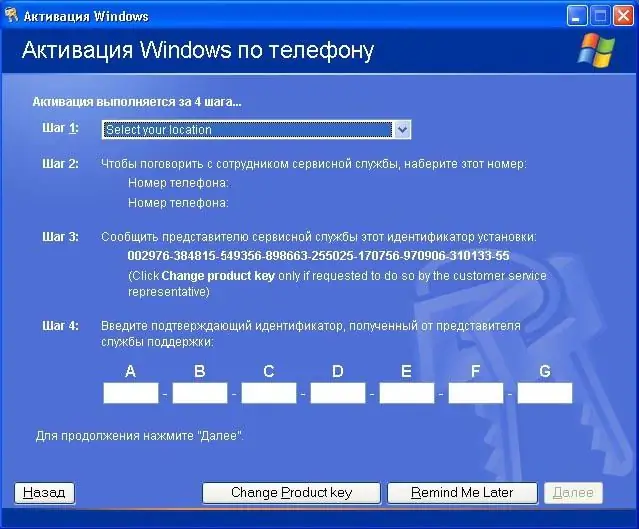
अनुदेश
चरण 1
ऑपरेटिंग सिस्टम का एक गैर-लाइसेंस प्राप्त (जेलब्रोकन) संस्करण स्थापित करें। कृपया ध्यान दें कि यह घरेलू उपयोग के लिए उपयुक्त है, लेकिन यदि किसी कंपनी के कार्यालय में कंप्यूटर पर ऐसा ऑपरेटिंग सिस्टम स्थापित किया जाता है, तो इससे गंभीर समस्याएं, जुर्माना आदि हो सकते हैं। ऑपरेटिंग सिस्टम का पायरेटेड वर्जन आपको विंडोज एक्टिवेशन को हटाने की परेशानी से बचाएगा। कई संसाधन Microsoft उत्पाद के अनुकूलित संस्करण का निःशुल्क डाउनलोड ऑफ़र करते हैं।
चरण दो
कृपया ध्यान दें कि ऐसे उत्पादों का वितरण और उपयोग कॉपीराइट का सीधा उल्लंघन है, जो मौजूदा कानूनों के विपरीत है। यदि यह आपको डराता नहीं है, तो अपने व्यक्तिगत कंप्यूटर पर ऑपरेटिंग सिस्टम के डाउनलोड या खरीदे गए पायरेटेड संस्करण को स्थापित करें। ऐसे ऑपरेटिंग सिस्टम में सक्रियण आवश्यकता को डिफ़ॉल्ट रूप से समाप्त कर दिया गया है, जो स्वचालित रूप से आपको उन्हें सक्रिय करने की आवश्यकता को समाप्त करने की परेशानी से बचाता है।
चरण 3
सक्रियण को हटाने के लिए अपने व्यक्तिगत कंप्यूटर के ऑपरेटिंग सिस्टम को सुरक्षित मोड में बूट करें। एक व्यवस्थापक के रूप में लॉग इन करें। आपको एक संदेश दिखाई देगा कि विंडोज़ वर्तमान में सुरक्षित मोड में चल रही है। सहमत हों और ओके पर क्लिक करें। यदि आप नहीं करते हैं, तो सिस्टम सेटिंग्स पुनर्स्थापना प्रोग्राम स्वचालित रूप से प्रारंभ हो जाएगा। "प्रारंभ" बटन मेनू दर्ज करें, "रन" चुनें। कमांड लाइन पर regedit दर्ज करें।
चरण 4
सिस्टम रजिस्ट्री की HKEY_LOCAL_MACHENE / सॉफ़्टवेयर / Microsoft / WindowsNT / वर्तमान संस्करण / WPAEvents शाखा पर जाएं। OOBETimer रजिस्ट्री प्रविष्टि ढूँढें। आपको अक्षरों और संख्याओं की एक श्रृंखला दिखाई देगी। सक्रियण को हटाने के लिए, उन्हें FF D5 71 D6 8B 6A 8D 6F D5 33 93 FD से बदलें, फिर ठीक पर क्लिक करें। इन चरणों के बाद, आप सक्रियण विज़ार्ड पर जा सकते हैं। यह कहेगा कि सिस्टम पहले से सक्रिय है।







